Tastiera AnyDesk non funziona Correzioni rapide
- HelpWire
- →
- Blog
- →
- Anydesk non funziona
- →
- La tastiera di AnyDesk non funziona
AnyDesk è un ottimo strumento remoto, ma a volte può avere problemi nell’accesso alle periferiche del computer come le tastiere remote. Quando si verificano tali problemi, alcuni scorciatoie potrebbero non funzionare o la tastiera remota potrebbe diventare completamente non reattiva. In questo articolo, ti mostreremo come risolvere il problema della tastiera AnyDesk che non funziona utilizzando alcuni semplici metodi.
Le scorciatoie da tastiera di AnyDesk non funzionano
Soluzione 1: Riavviare AnyDesk
Questo risolverà eventuali piccoli problemi che potrebbero essere la causa per cui le scorciatoie da tastiera di AnyDesk non funzionano.
Soluzione 2: Passare da AUTO a Layout Tastiera 1:1
Se solo le tue scorciatoie da tastiera non funzionano, come ad esempio il copia-incolla di AnyDesk, potrebbero esserci problemi di traduzione tra le tastiere locale e remota. Ad esempio, premendo A su una tastiera QWERTY locale verrà emesso una Q su una tastiera remota AZERTY.
Per garantire l’input diretto, clicca sul pulsante della tastiera in alto e scegli 1:1. Questo utilizzerà il layout della tastiera fisica.
Soluzione 3: Abilitare l’accesso agli appunti del computer
Se riscontri che i tasti di scelta rapida Ctrl+C, Ctrl+V non funzionano, abilita le seguenti opzioni: “Controlla la tastiera e il mouse del mio computer”, “Accedi agli appunti del mio computer”, “Accedi agli appunti del mio computer per trasferire file” nella scheda Sicurezza.
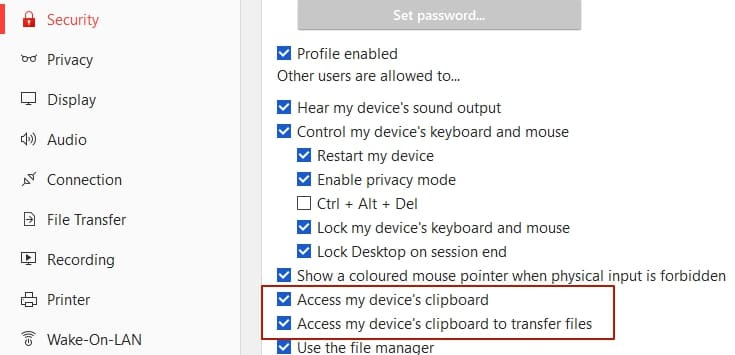
Soluzione 4: Abilita “Trasmetti scorciatoie da tastiera” in AnyDesk per Mac
In AnyDesk per Mac, vai su Impostazioni > Interfaccia utente. Quindi, abilita Trasmetti scorciatoie da tastiera.
Questo garantirà che tutte le scorciatoie standard su Mac verranno trasmesse e applicate al Mac remoto.
Soluzione 5: Abilita “Accetta tutte le scorciatoie da tastiera remote” in AnyDesk per Mac
Se vuoi usare le scorciatoie personalizzate sul tuo Mac locale, vai su Impostazioni > Interfaccia utente e abilita Accetta tutte le scorciatoie da tastiera remote.
Potrebbero essere richieste alcune autorizzazioni, a seconda di ciò che fanno queste scorciatoie.
Scorciatoie multipiattaforma
Durante le sessioni cross-platform, nota che il computer remoto accetta solo le scorciatoie definite sul suo sistema operativo. Ricorda le seguenti scorciatoie specifiche del sistema operativo.
| Windows (e Linux) | macOS |
|---|---|
| Ctrl | Control |
| Alt | Option |
| Windows (Super per Linux) | Command |
Copiare e incollare da Windows (o Linux) a macOS
- Premi Ctrl + C su Windows o Linux.
- Premi Windows (o Super) + V su macOS.
Copiare e incollare da macOS a Windows (o Linux)
- Premi Command + C su macOS.
- Premi Control + V per incollare.
Aprire Spotlight di macOS da Windows (o Linux)
- Premi Windows (o Super) + Space.
Tastiera AnyDesk Completamente Non Risponde
Soluzione 1: Abilitare l’accesso alla tastiera remota
Potrebbe non avere accesso alla tastiera remota. Chiedi al proprietario di eseguire questi passaggi sul computer remoto.
- In AnyDesk, vai su Impostazioni > Privacy.
- Abilita l’opzione Controlla la tastiera e il mouse del mio dispositivo.
Soluzione 2: Richiedi elevazione
Le impostazioni di Controllo dell’Account Utente di Windows potrebbero impedire modifiche senza l’approvazione di un account amministratore. Richiedi l’accesso elevato con questi passaggi.
- Sulla tua macchina locale, apri il menu a discesa Azioni.
- Seleziona Richiedi elevazione.
- Sul computer remoto, l’utente dovrebbe accettare il prompt UAC per l’elevazione.
- Una volta consentito, vedrai un nuovo invito per la sessione remota.
- Accetta l’invito.
Soluzione 3: Consenti accesso non presidiato
L’accesso non presidiato ti consente di operare il computer anche senza qualcuno davanti al dispositivo remoto. Abilitando questo puoi bypassare eventuali restrizioni sull’accesso alla tastiera.
- In AnyDesk, vai su Impostazioni > Sicurezza.
- Sotto Profilo dei permessi, apri il menu a discesa e seleziona Accesso non presidiato.
- Clicca su Imposta password.
- Inserisci la chiave preferita e clicca su Applica.
Soluzione 4: Richiedi accesso completo quando invii un invito
Quando invii una richiesta di sessione, cambia il profilo di accesso da Predefinito ad Accesso Completo. Questo ti darà accesso completo alle funzionalità del computer, inclusa la tastiera.
- Vai su Nuova sessione e clicca su Invita.
- Apri il menu a discesa Profilo e scegli Accesso completo.
- Clicca su Invita.
Soluzione 5: Aggiorna AnyDesk
La tua app desktop AnyDesk potrebbe aver riscontrato alcuni bug che causano problemi con l’accesso alla tastiera. Installa gli aggiornamenti, che contengono importanti miglioramenti e patch di sicurezza, per risolvere il problema.
Soluzione 6: Reinstalla AnyDesk
Se l’aggiornamento non funziona, reinstalla l’app. In questo modo, puoi utilizzare una copia nuova di AnyDesk e ridurre le possibilità di incontri con tastiere non responsive.
Correggi la tastiera AnyDesk che non funziona su dispositivi mobili
Devi abilitare l’accesso alla tastiera manualmente quando ti connetti a un dispositivo mobile. Segui questi passaggi su AnyDesk per Android e iOS.
- Avvia l’app AnyDesk sul tuo dispositivo mobile e connettiti a una nuova sessione.
- Tocca e tieni premuto il logo di AnyDesk e scegli l’icona della tastiera.
La tastiera AnyDesk continua a non funzionare? Prova HelpWire
Se nessuna delle correzioni funziona, o incontri altri problemi con AnyDesk, potresti voler optare per un’altra soluzione remota come HelpWire. Offre accesso remoto sicuro e affidabile, rendendolo un’ottima scelta sia per il supporto IT che per l’uso personale. Scopri perché HelpWire si distingue come la migliore alternativa ad AnyDesk ed esplora un confronto dettagliato di entrambe le opzioni!
Perché scegliere HelpWire?
-
Compatibilità multipiattaformaConnettiti senza problemi tra Windows, macOS e Linux.
-
Accesso IncustoditoGestisci in sicurezza i dispositivi remoti in qualsiasi momento e ovunque.
-
Trasferimento Facile di FileTrascina e rilascia file facilmente tra dispositivi.
-
Configurazione senza problemiInstallazione rapida con un'interfaccia intuitiva e facile da usare.